درایور ویندوز نصب شده در رایانه شما ممکن است به روز نباشد و نسخه های جدیدتری از درایورهای دستگاه منتشر شده باشد. شما باید همیشه از آپدیت های جدید استفاده کنید تا با مشکل خاصی در مورد درایورهای ویندوز مواجه نشوید.
در مورد لزوم وجود درایورها و نصب نسخه های به روز آن ها باید بگوییم که: درایور نوعی نرم افزار ویژه است که به شما کمک می کند تا سیستم عامل تان با سخت افزار دستگاه ارتباط برقرار کند.
تشخیص خطا و زمان بروزرسانی درایور ویندوز
اگر به طور مرتب درایورهای ویندوز را به روزرسانی می کنید، احتمال بروز خطا در سیستم نسبتاً کاهش پیدا خواهد کرد. هنگامی که متوجه خطاهایی مانند از کار افتادن کیبورد یا هنگ سیستم در حین بازی و غیره می شوید، ممکن است مشکل از درایور قدیمی یا خراب باشد.
چگونه زمان مناسب برای به روز رسانی یک درایور خاص را تشخیص دهیم و چگونه می توانیم یک درایور قدیمی ویندوز را شناسایی کنیم؟ در پاسخ به این سوال باید بگوییم نباید تا زمانی که شرکت سازنده ایمیلی درمورد به روزرسانی درایور برای شما ارسال کند صبر کنید! آپدیت دستی به صورت منظم، یک روش مناسب برای پیشگیری از این اتفاق است. همچنین تعداد محدودی نرم افزار شخص ثالث وجود دارند که می توانند در صورت وجود نسخه جدیدتر برای دانلود، به شما اطلاع دهند. اما در دانلود و استفاده از این نرم افزارها باید جانب احتیاط را رعایت کرد.
در ادامه مطلب به معرفی و بررسی ۴ راه حل سریع و آسان برای آپدیت درایور ویندوز میپردازیم.
۱)ابتدا باید درایور را بررسی کنید
برای انجام این کار، ابتدا command prompt را باز کنید. فرمان driverquery را بنویسید و Enter را فشار دهید. با انجام این موارد، لیست کاملی از درایورهای نصب شده در سیستم تان را به همراه نام ماژول، display name، نوع درایور و آخرین تاریخ تغییر درایور نصب شده دریافت خواهید کرد. ستونی به نام «Link Date» را نیز در آنجا مشاهده خواهید کرد. Link Date در واقع تاریخی ست که درایور اصلاح شده یا آن نسخه منتشر شده است. بنابراین، Link Date قدیمی همیشه به این معنی نیست که درایور قدیمی نیست یا نیاز به آپدیت دارد.
همچنین شما می توانید تمام اطلاعات بررسی درایور را به یک فایل متنی مفید اکسپورت کرده تا در مواقع نیاز مجدد آن را چک کنید. برای این کار کافیست driverquery>driver.txt را در cmd تایپ کرده و enter را فشار دهید. با این روش تمام اطلاعات مربوط به درایور در یک فایل متنی به این آدرس: C:\users\[user name] ذخیره خواهد شد.
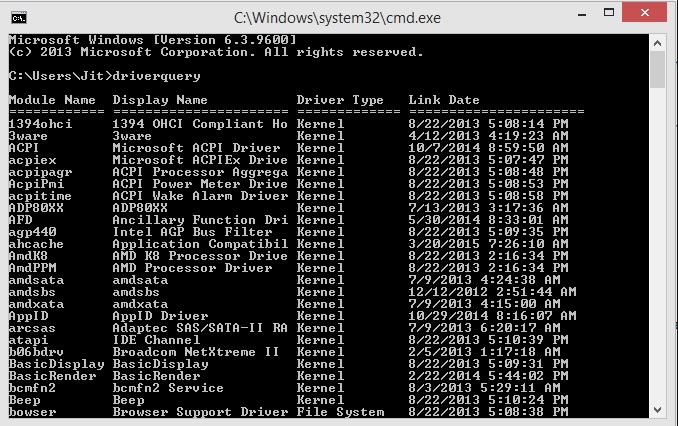
۲)از تنظیمات سیستم Windows Update استفاده کنید
اگر ویندوز را برای دانلود نرم افزار درایور به درستی پیکربندی کرده باشید، سیستم Windows Update به شما این امکان را می دهد که درایور ویندوزتان را همیشه به روز نگه دارید. برای انجام این روش فقط یک جستجوی سیستماتیک برای “Change Device Installation Setting” انجام دهید و آن را باز کنید. سپس “Automatic Driver Update” را انتخاب کنید. این گزینه به شما با استفاده از سرویس به روز رسانی ویندوز، امکان نصب درایورهای جدید را نصب می دهد و باعث میشود درایور قدیمی را به طور خودکار جایگزین کنید.
البته کسانی که از اتصال اینترنت با پهنای باند محدود استفاده می کنند، باید گزینه «Never install driver software from windows update» انتخاب کنند. اگر این کار را انجام ندهید، تمام حجم دیتای اینترنت شما مصرف می شود. اما در هر صورت بهترین کار انتخاب گزینه به روزرسانی خودکار درایور لپ تاپ یا رایانه شخصی ست تا برای دستگاه تان مشکل حادی به وجود نیاید.
۳)درایور ویندوز را به صورت دستی با استفاده از Device Manager به روز کنید
Windows Device Manager به شما امکان می دهد که درایور ویندوز را به صورت دستی بررسی و نصب کنید. برای انجام این روش در کادر جستجو ویندوز Device Manager را تایپ کنید تا آن را پیدا کنید. Device Manager باز کنید. در این بخش جزئیات disk driver را خواهید دید. همچنین یک تقسیم بندی معین را در آنجا میبینید. در این بخش می توانید هر کتگوری را گسترش دهید و هر درایوری که می خواهید انتخاب کرده و به صورت دستی به روز کنید.
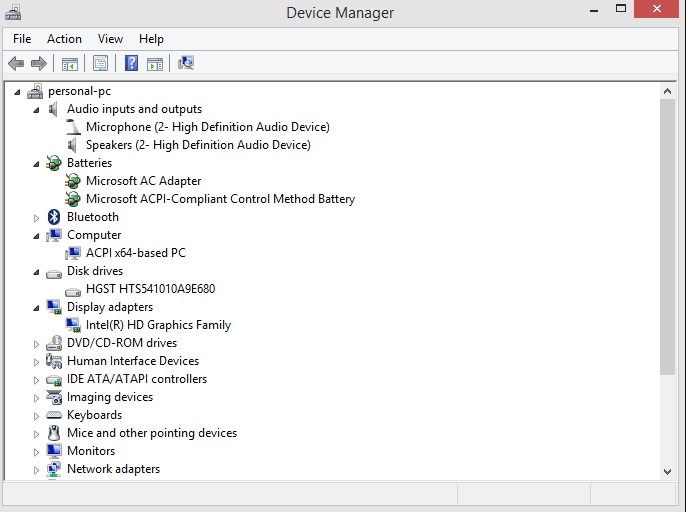
اگر روی یک درایور مشخص کلیک راست کنید، گزینه های زیر را در پنجره باز شده می بینید. شما می توانید هر یک از آنها را برای ایجاد تغییرات در یک درایور خاص انتخاب کنید.
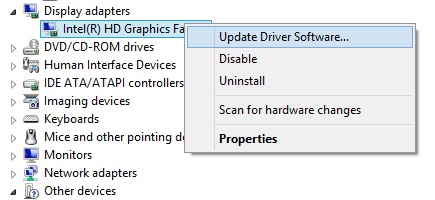
یک گزینه جایگزین نیز برای به روز رسانی هر درایور وجود دارد. فقط روی درایور مورد نظرتان دوبار کلیک کنید. در این پنجره به تب “driver” بروید تا تمام گزینه ها را مانند تصویر زیر پیدا کنید.
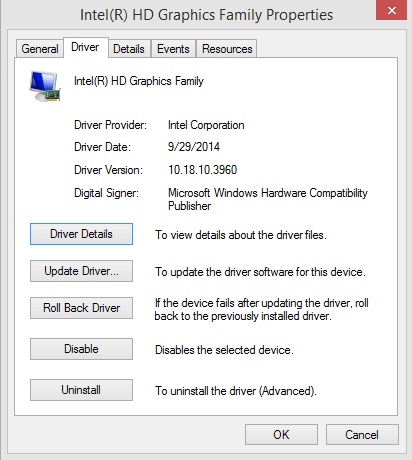
۴)درایورها را به صورت مستقیم از منبع سازنده به روز کنید
روش ایمن دیگر مراجعه به سایت سازنده و دانلود آخرین نسخه سازگار با درایور دستگاه شماست.
شرکت های سازنده درایور مانند AMD و NVIDIA سیستمی را فراهم می کنند که به شناسایی نسخه درایور مناسب دستگاه و نصب آخرین ورژن سازگار درایور بر روی کامپیوتر شما کمک می کند.
درایور ویندوز به روز و تاثیر آن بر سیستم
ممکن است به لطف Windows Update متوجه شوید که همه درایورهای شما از قبل به روز هستند. اگر همه چیز به خوبی کار می کند، بهتر است که اصلا آنها را آپدیت نکنید. معمولاً مواردی مانند کارت های گرافیک، که برای پشتیبانی از بازی های جدید به روزرسانی های مداوم دریافت می کنند، بیشتر نیاز به آپدیت دارند.
به یاد داشته باشید، اگر به روزرسانی درایورها از طریق Windows Update انجام نشد، همیشه درایورهایتان را مستقیماً از شرکت سازنده آپدیت کنید.
همچنین، مواردی که با درایورهای دستگاه شما سازگار نیستند به هیچ عنوان نصب نکنید.
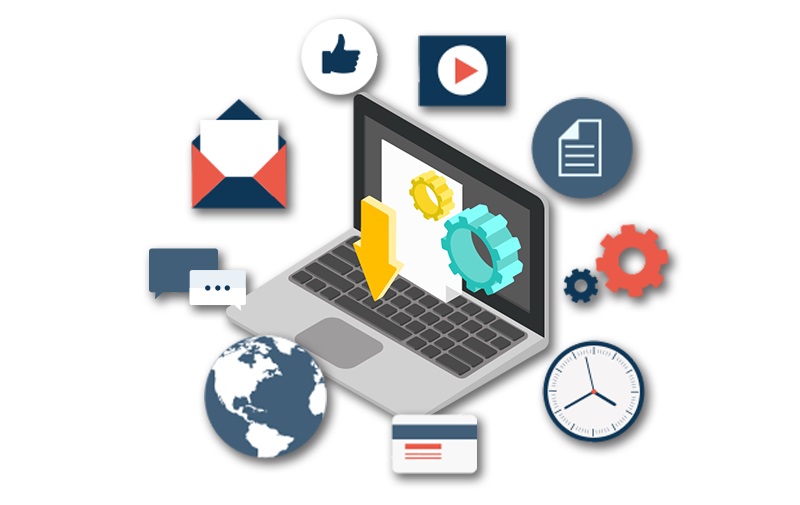
رفرنس ها:
- وب سایت ampercent
- وب سایت franticpro
*فهرست مطالب :

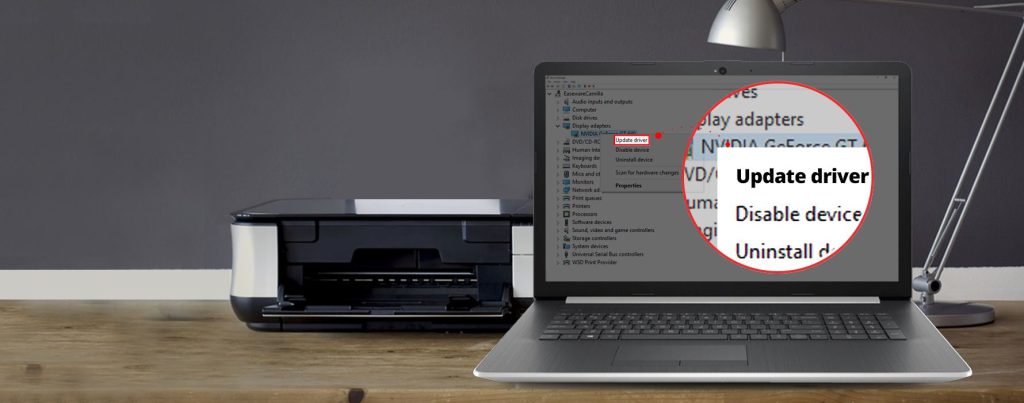


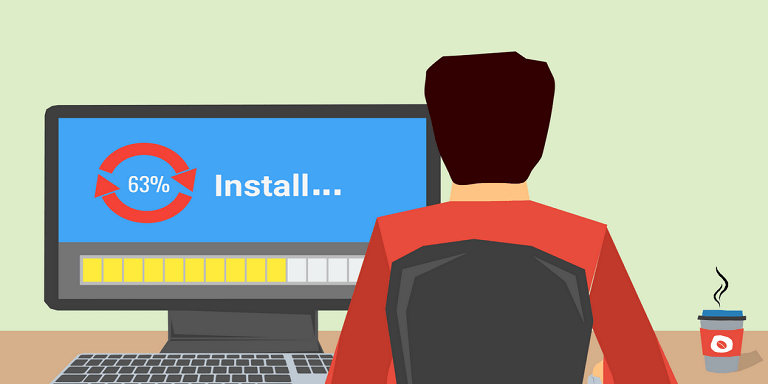

بازتاب: آیا ویندوز 12 رایگان خواهد بود؟ - سخت افزار سازان رسام